 Para las oficinas caseras, personas sin mucho conocimiento o que simplemente no quieren gastar mucho tiempo configurando servicios, instalando varios servidores, etc, para ellos recomiendo Zentyal, un magnifico servidor Ubuntu Linux con casi todo integrado, tiene para todos los gustos, ademas, si lo requieres puedes comprar una licencia y eso te dara soporte aunque claro, tiene la version libre que mostraremos hoy mismo que es la misma comercial pero el soporte es en los forums o en blogs como este que estas leyendo ahora. Comenzando, hoy les mostrare como instalar Zenyal 3.0, la ultima version que acaban de lanzar los desarrolladores. Este ejemplo lo muestro virtualizado pero es igual la instalación en un servidor fisico.
Para las oficinas caseras, personas sin mucho conocimiento o que simplemente no quieren gastar mucho tiempo configurando servicios, instalando varios servidores, etc, para ellos recomiendo Zentyal, un magnifico servidor Ubuntu Linux con casi todo integrado, tiene para todos los gustos, ademas, si lo requieres puedes comprar una licencia y eso te dara soporte aunque claro, tiene la version libre que mostraremos hoy mismo que es la misma comercial pero el soporte es en los forums o en blogs como este que estas leyendo ahora. Comenzando, hoy les mostrare como instalar Zenyal 3.0, la ultima version que acaban de lanzar los desarrolladores. Este ejemplo lo muestro virtualizado pero es igual la instalación en un servidor fisico.
Requerimientos:
-2 tarjetas de red
-1Gb RAM
-10 GB disco
-Monitor, teclado y mouse para la instalacion inicial, despues de administra via una pagina web desde otro pc
-Descargamos el iso, en mi caso de 32bits y hacemos boot desde el.
-Elegimos el idioma, para mis gusto, lo dejo en Ingles pero uds pueden escoger Español si así lo desean.
-Activamos el país, en mi caso le digo que sur américa y después Colombia.
-Según el idioma de instalación (ingles) nos dice que podemos instalar.
-Configuramos el teclado, le decimos que no para elegir el nuestro
-Verifica el equipo
-Le colocamos nombre
-Creamos una cuenta para administrar
-Le ponemos una contraseña
-Activamos la zona horaria donde estará el server.
-Verifica el disco duro donde instalar
-Comienza a instalar paquetes
-Instala Grub en el inicio del disco (master boot record)
-Termina la instalación y reiniciamos el equipo
-Primer boot de Zentyal ya instalado, demora un poco la primera vez
-Nos logeamos con la cuenta que creamos
-Nos muestra las 4 opciones pre configuradas a instalar, aunque podemos añadir o quitar paquetes a nuestro gusto, si le damos click en More info nos mostrara que servicios tiene cada uno, si le damos click lo marcamos para instalar
-Que trae Gateway
-Que trae Infraestructura
-Que trae Office
-Que trae en Comunicaciones unificadas
-En este ejemplo instalare Gateway, lo marco y bajo la pagina para dar click a Install, el nos sombrea de amarillo los paquetes que instalara.
-Confirmamos dando click en Ok
-Comienza a instalar y configurar los paquetes mientras nos da algunos mensajes informativos
-Configuramos la red, una ethernet para external (internet) y otra para internal (red local)
-Puede elegirse configurar por dhcp (si tenemos un server dhcp en la red o si nuestro proveedor nos asigna la ip por dhcp por ejemplo)
-Zentyal nos da la ventaja de manejar nuestros servers desde el cloud con alertas, para esto debemos manejar el domain que ellos nos dan gratis.
-Registramos nuestro server en el cloud con una cuenta nueva o nos logeamos a la que ya tengamos.
-Configura servicios
-Terminamos y nos vamos al dashboard
-Ya en el dashboard vemos que hay actualizaciones, las colocamos dándole click al anuncio
-Las marcamos todas y le damos click al botón Upgrade
-Ya quedo actualizado completamente, nos devolvemos al dashboard
-Este es el escritorio de nuestra consola
Ya esta instalado y configurado, en próximos artículos les mostrare como configurar servicios.
Si te resulto útil este articulo, se social, compártelo con otros por medio de los botones.
Disfrútenlo










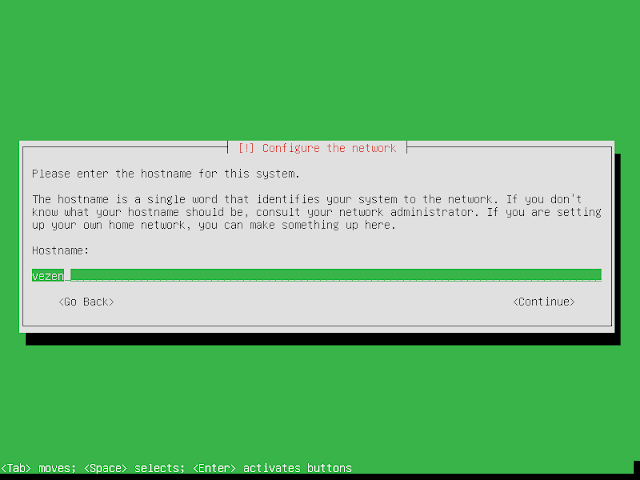


































como puedo configurar la wifi?, no utilizo un cable de red para el server
ResponderEliminarHola Orangel, Zentyal 3.0 esta basado en la ultima versión de Ubuntu server, por tanto el debe reconocerte la tarjeta wifi que tiene el equipo y darte la posibilidad de asignarla como eth0, recuerda que mínimo debes tener 2 tarjetas si lo vas a usar como gateway (una para internet y otra para tu lan). Si no te reconoce la tarjeta te sugiero que hagas boot por ejemplo con un cd de ubuntu desktop y mires si reconoce la tarjeta, si no es asi, pensaría que es una tarjeta no compatible con linux o que esta dañada.
ResponderEliminarGracias Manuel. Una buena herramienta completa RADIUS, portal cautivo, Squid, Dansguardian, ClamAV, filtrado y varias cosas. Esperamos mas sobre la configuracion de Zentyal
ResponderEliminarporque el clamav no me lo actualiza, lo acabo de instalar me y me da el siguiente error
ResponderEliminarEstado: La base de datos de virus no ha sido actualizada desde que el módulo fue instalado.
El clamav aunque es posible descargarlo e instalarlo en la versión gratis, no se puede actualizar, por la consola web sino en las versiones pagas de Zentyal. Espero publicar pronto como hacerlo por consola.
ResponderEliminarHola Manuel, podrías mostrarnos como configurar los servicios? por favor, saludos desde México...
ResponderEliminarHola Frank, agradezco tu sugerencia, mira este articulo que acabo de publicar. http://drivemeca.blogspot.com/2013/03/como-manejo-o-instalo-servicios-en.html
Eliminar